虚拟机安装银河麒麟V10,深入解析,虚拟机环境下安装银河麒麟V10操作系统全攻略
- 综合资讯
- 2025-04-07 01:06:59
- 4
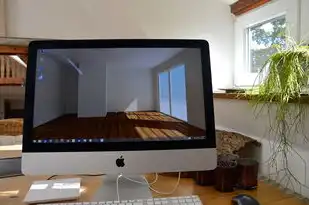
本文深入解析了在虚拟机环境下安装银河麒麟V10操作系统的全过程,提供了详细的安装步骤和注意事项,旨在帮助用户顺利完成银河麒麟V10的虚拟机安装。...
本文深入解析了在虚拟机环境下安装银河麒麟V10操作系统的全过程,提供了详细的安装步骤和注意事项,旨在帮助用户顺利完成银河麒麟V10的虚拟机安装。
随着我国科技的不断发展,国产操作系统越来越受到重视,银河麒麟操作系统作为我国自主研发的操作系统,具有很高的安全性和稳定性,本文将详细介绍如何在虚拟机环境下安装银河麒麟V10操作系统,帮助大家快速上手。
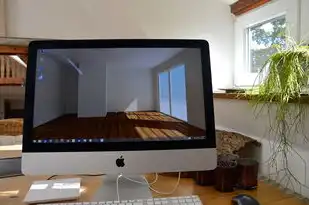
图片来源于网络,如有侵权联系删除
准备工作
-
下载银河麒麟V10安装镜像:我们需要下载银河麒麟V10的安装镜像,可以在银河麒麟官网(http://www.kylinos.cn/)下载,选择适合自己硬件的版本。
-
准备虚拟机软件:目前市面上比较流行的虚拟机软件有VMware、VirtualBox、Virtual PC等,这里以VirtualBox为例进行讲解。
-
安装虚拟机软件:在虚拟机软件官网上下载并安装VirtualBox。
-
创建虚拟机:打开VirtualBox,点击“新建”按钮,创建一个新的虚拟机。
-
设置虚拟机配置:在创建虚拟机过程中,根据实际情况设置CPU、内存、硬盘等参数,建议CPU设置为2核,内存设置为2GB,硬盘大小设置为20GB以上。
安装银河麒麟V10操作系统
-
将下载的银河麒麟V10安装镜像文件复制到虚拟机中:打开虚拟机,选择“设置”→“存储”→“光学驱动器”,选择“选择镜像文件”,然后找到下载的银河麒麟V10安装镜像文件,点击“打开”。
-
启动虚拟机:点击“启动”按钮,虚拟机会从安装镜像启动。
-
选择安装语言:进入安装界面后,选择“简体中文”作为安装语言。

图片来源于网络,如有侵权联系删除
-
选择安装模式:选择“最小化安装”模式,这样可以节省磁盘空间。
-
分区:进入分区界面,选择“自动分区”或“手动分区”,这里以“手动分区”为例进行讲解。
-
创建分区:将硬盘分为两个分区,一个用于安装操作系统,另一个用于存放数据。
-
安装操作系统:选择刚才创建的操作系统分区,点击“安装操作系统”。
-
安装过程中,会提示输入用户名、密码等信息,按照提示输入即可。
-
安装完成后,重启虚拟机,选择“从硬盘启动”。
-
登录系统:输入用户名和密码,即可登录银河麒麟V10操作系统。
通过以上步骤,我们成功在虚拟机环境下安装了银河麒麟V10操作系统,可以根据自己的需求进行软件安装、配置等操作,希望本文对大家有所帮助。
本文链接:https://www.zhitaoyun.cn/2025582.html

发表评论